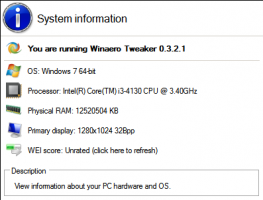Visualizza più app nella visualizzazione App della schermata Start in Windows 8.1 Update
Con Windows 8.1 Update 1, Microsoft provato a fare qualche modifica per rendere il sistema operativo più comodo per i classici PC desktop con mouse e tastiera. Una di queste modifiche è la possibilità di mostrare più app nella visualizzazione App della schermata Start in Windows 8.1. Quando abiliti questa funzione, devi scorrere di meno per vedere le app installate. Vediamo come possiamo abilitarlo.
- Apri la schermata Start e premi vittoria + io scorciatoia sulla tastiera. Questo porterà il fascino delle impostazioni sul lato destro dello schermo.
- Fare clic su "Riquadri".

- Per mostrare più app, abilita semplicemente il Mostra più app nella vista App opzione come mostrato nell'immagine qui sotto:

Prima:
Dopo:
In alternativa, potresti voler applicare una semplice modifica del registro per modificare questa opzione.
- Aprire l'editor del registro (guarda il nostro tutorial dettagliato sull'editor del registro di Windows).
- Vai alla seguente chiave:
HKEY_CURRENT_USER\Software\Microsoft\Windows\CurrentVersion\ImmersiveShell\Grid
Suggerimento: puoi accedi a qualsiasi chiave di registro desiderata con un clic.
- Crea un nuovo valore DWORD denominato Layout_ShowMoreAPVApps e impostalo su 1.

Ciò abiliterà più app nella visualizzazione App. - Per disabilitare questa funzione, basta eliminare il valore Layout_ShowMoreAPVApps o impostarlo su zero.
- Devi riavvia la shell di Explorer affinché le modifiche abbiano effetto. O semplicemente disconnettiti e accedi di nuovo alla tua sessione di Windows.
Questo è tutto.